在windows11电脑中用户可以根据自己的需求调整桌面图标的大小,但有些新手用户还不知道怎么调,这时候我们就要打开windows11电脑,右键点击电脑桌面的空白处,然后点击查看,选择大图标后点击保存就好啦,这样我们就完成了windows11桌面图标大小调整啦。
windows11桌面图标大小调整教程
1、打开笔记本电脑,进入Windows11桌面
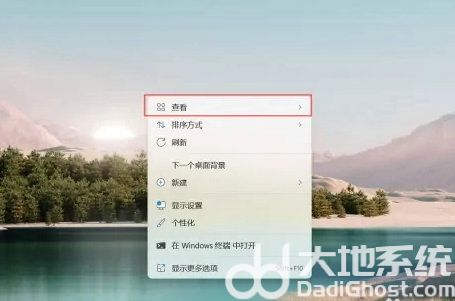
2、鼠标在电脑桌面空白处右键,弹出设置菜单选项框,点击“查看”选项
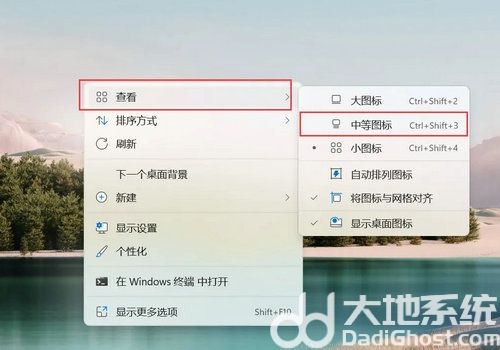
3、点击“查看”选项后,弹出二级菜单中,点击“大图标”选项,就将桌面图标按钮调成大图标了